iPhone'da Safari Profilleri Nasıl Oluşturulur [iOS 17]
Yayınlanan: 2023-07-08Hem iş hem de oyun için tek bir cihaz kullanmak dikkate değer bir dezavantajla sonuçlanır: Varsayılan web tarayıcısı olan Safari, tüm ayarlarınızı, web sitesi verilerinizi, yer imlerinizi, tarama geçmişinizi ve daha fazlasını bir araya getirir. Buna karşılık, Edge, Firefox veya Chrome gibi alternatif tarayıcılar uzun süredir kendi kullanıcı profillerini sunuyor. Ancak WWDC23'te Apple, iOS 17, iPadOS 17 ve macOS Sonoma için birkaç Safari profili tanıttı.
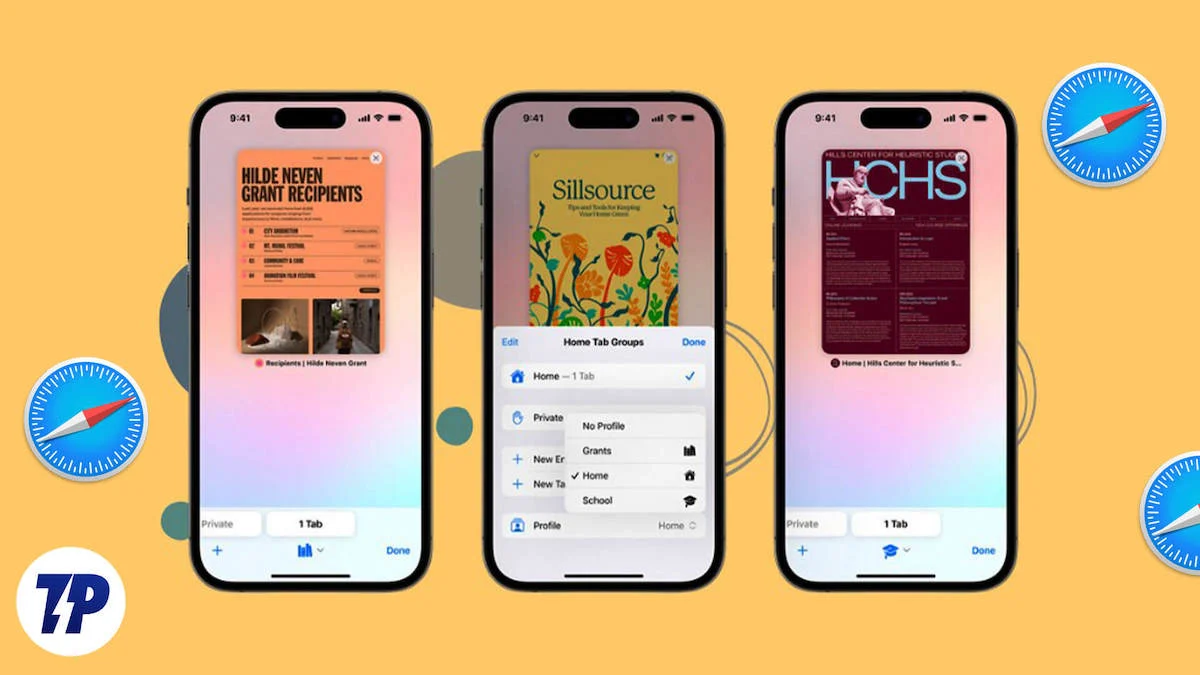
Bu profiller, iPhone'unuzun varsayılan Safari tarayıcısında gezinme deneyiminizi zenginleştiren bir dizi güvenlik eklentisi ve gerçekçi özellikler sunar. Ayrıca Safari, göz atma geçmişinizi, çerezleri, favori yer işaretlerinizi ve uzantılarınızı verimli bir şekilde yönetmenize olanak tanıyan birden fazla çalışan veya kişisel profil oluşturmanıza olanak tanır. İster deneyimli bir kullanıcı, ister mahremiyete önem veren veya düzene önem veren biri olun, Apple'ın yeni özelliği ihtiyaçlarınızı karşılayacaktır.
Bu yazıda, bu heyecan verici gelişme hakkında bilmeniz gereken her şeyi öğreneceksiniz.
İçindekiler
iPhone'daki Safari Profilleri Nedir?
iPhone'da yakın zamanda tanıtılan Safari Profili özelliği, özel olarak göz atma için özel olarak tasarlanmış Sekme Grupları ve Odak Modları konseptinin bir uzantısıdır. Bu özellik, eldeki göreve odaklanarak dikkat dağıtıcı unsurları en aza indirmeyi ve üretkenliği artırmayı amaçlıyor ve bu işi yalnızca işle ilgili amaçlar için yapıyor.
Ayrıca, bu profil, bu belirli profile özel ve diğer profillerde görünmeyen benzersiz bir sekme grupları ve Safari uzantıları koleksiyonu oluşturmanıza olanak tanır.
Microsoft Edge ve Google Chrome gibi diğer web tarayıcıları, kullanıcıların göz atma geçmişini, tarayıcı uzantılarını, yer imlerini ve diğer göz atma ayrıntılarını çeşitli ilgili düzeylerde yönetmelerine olanak tanıyan benzer profil özelliklerini halihazırda sunmaktadır. Aslında, Safari'nin bu uygulamayı tüm platformlarda tutarlı bir şekilde benimsemesi övgüye değer.
iPhone'da Safari Profilleri Oluşturmanın Faydaları
Birden fazla Safari profiline sahip olmak hem kişisel hem de profesyonel açıdan faydalı olabilir. İşte iPhone'da Safari Profilleri oluşturmanın avantajları.
1. Özelleştirilmiş Tarama Deneyimi: Safari profilleri, kullanıcıların ayarları, tercihleri, yer imlerini ve uzantıları özelleştirerek özelleştirilmiş bir tarama deneyimi oluşturmasına olanak tanır. Bu özelleştirme düzeyi, her kullanıcının kendi özel ihtiyaçlarına ve tercihlerine göre hazırlanmış bir tarama ortamına sahip olmasını sağlar.
2. Gelişmiş Güvenlik: Safari profilleri, kullanıcıların göz atma etkinliklerini bölerek çevrimiçi güvenliklerini artırmalarına olanak tanır. Ek gizlilik ve güvenlik koruması için her profilin kendi tarama geçmişi, çerezleri ve önbelleği vardır. Bu, özellikle hassas bilgilere erişirken veya çevrimiçi finansal işlemler gerçekleştirirken kullanışlıdır.
3. Ayrı Göz Atma: Safari profilleri, kullanıcıların farklı projeler, hobiler veya ilgi alanları için ayrı profiller oluşturmasına olanak tanır. Bu, her profil için ilgili yer imlerini, sekmeleri ve tarama geçmişini araştırmayı ve düzenlemeyi kolaylaştırır. Kullanıcılar, izini kaybetmeden veya bilgileri karıştırmadan profiller arasında hızla geçiş yapabilir.
4. Artırılmış Verimlilik: İş ve kişisel kullanım için ayrı profiller oluşturarak, kullanıcılar odaklanabilir ve üretkenliklerini artırabilir. Farklı profiller, iş görevleri ile kişisel göz atma arasında net bir ayrım sağlar, bu da dikkat dağınıklığını azaltır ve daha verimli bir iş akışını destekler.
5. Aile Dostu Gezinme: Safari profilleri, özellikle birden çok kullanıcısı olan haneler için faydalıdır. Her aile üyesinin aynı Apple Kimliği altında kendi profili olabilir, böylece kişisel gizlilik, kişiselleştirilmiş ayarlar ve ayrı tarama geçmişleri sağlanır. Bu özellik, özellikle ebeveyn denetimini sürdürmek ve çocukları için belirli web sitelerine erişimi kısıtlamak isteyen ebeveynler için kullanışlıdır.
iPhone'da Safari Profilleri Nasıl Oluşturulur
Safari Profili işlevi, yalnızca iOS 17'nin en son sürümünde mevcuttur. Şu anda bir geliştirici beta biçiminde test edilmektedir. Bir profil oluşturup profilde değişiklik yaptığınızda, tüm bu ayarlamalar korunur ve iCloud aracılığıyla eşzamanlanır. Sonuç olarak, iOS 17'nin en son sürümünü çalıştıran ve aynı Apple Kimliğini kullanan bir iOS aygıtında oluşturduğunuz profil, diğer tüm iOS aygıtlarınızda çoğaltılacaktır.
- iPhone'unuzdaki Ayarlar uygulamasını başlatın.
- Aşağı kaydırın ve Safari'yi seçin.
- Kaydırmaya devam edin ve PROFİLLERDE YENİ PROFİL seçeneğine dokunun.
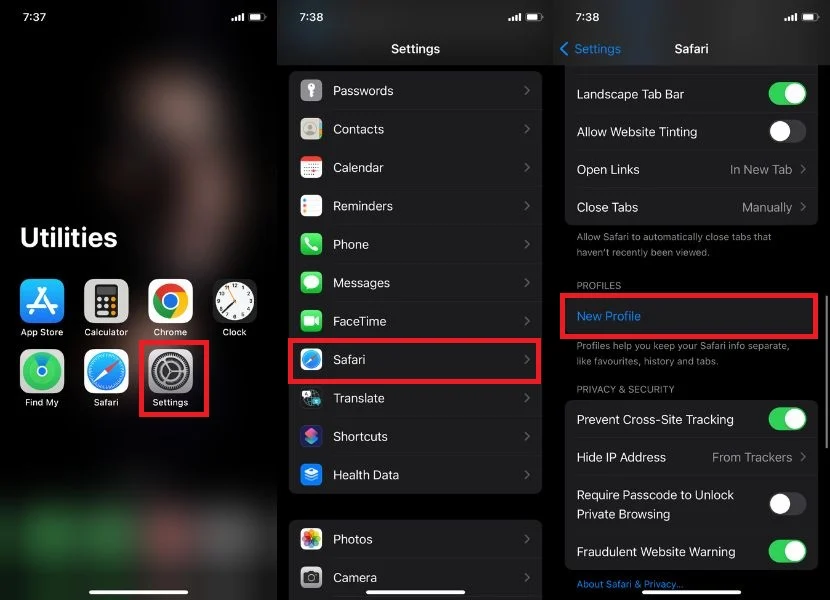
- İstediğiniz adı girin ve bir simge ve renk seçin.
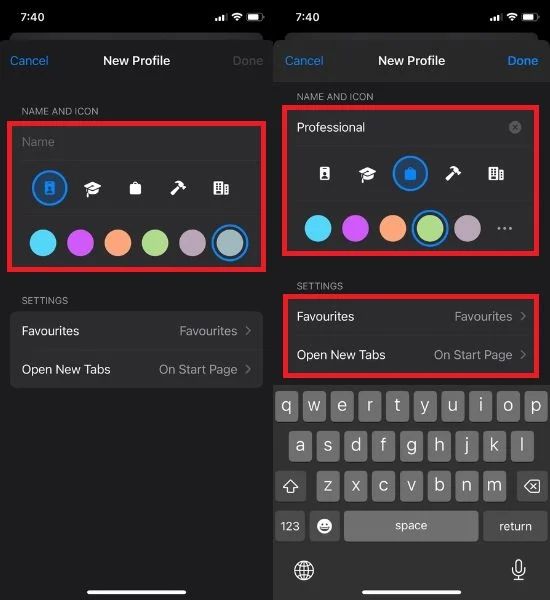
Ayrıca Favoriler klasörü ve Ana ekran gibi çeşitli ayarları kişiselleştirme seçeneğiniz de vardır. Varsayılan olarak, Sık Kullanılanlar klasörü bir profil olmadan seçilir. Bir şeyleri organize etmek ve ayırmak için, mevcut Sık Kullanılanlarınızı kullanmak yerine bu profil için başka bir Sık Kullanılanlar klasörü oluşturacak olan Yeni Klasör'e dokunun.
- Son olarak Bitti'ye dokunun.
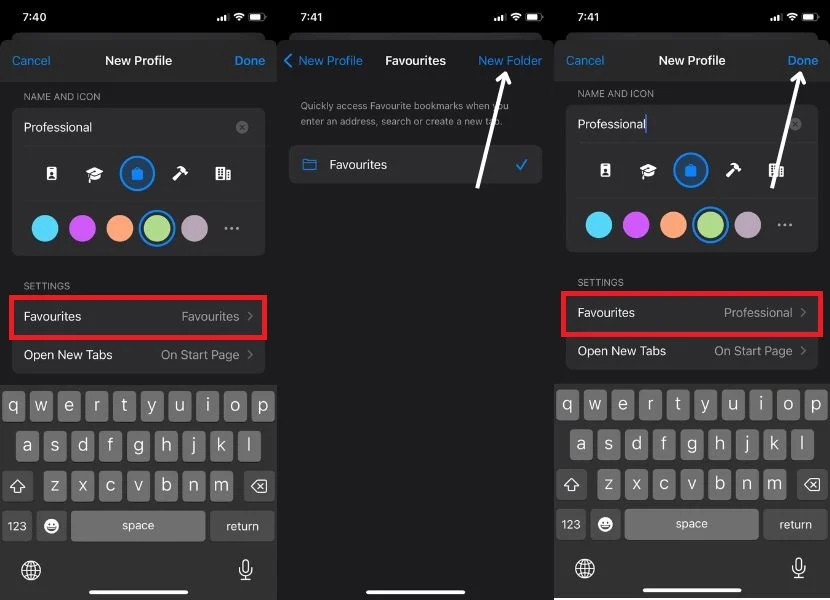
- Halihazırda oluşturulmuş profili açın ve kullanmak istediğiniz uzantıları seçin.
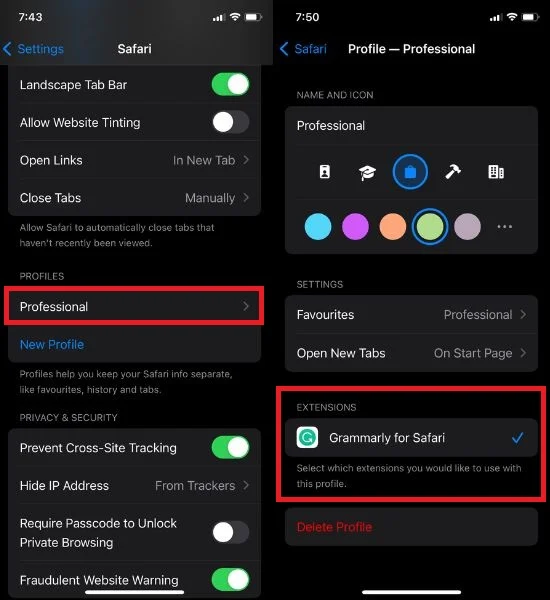
iPhone'da Safari Profillerinde İnce Ayar Yapma
Çoğu zaman, kullanıcılar birkaç değişiklik yaparak Safari profillerini özelleştirmek isterler. Ancak gerekli adımlar basittir ve iPhone'da Safari Profilleri Oluşturma ile aynıdır. Bunu yapmak için aşağıdaki adımları izleyin.
- Ayarlar'a gidin ve Safari'yi seçin.
- Seçenekler arasında gezinin ve halihazırda oluşturulmuş profili seçin.
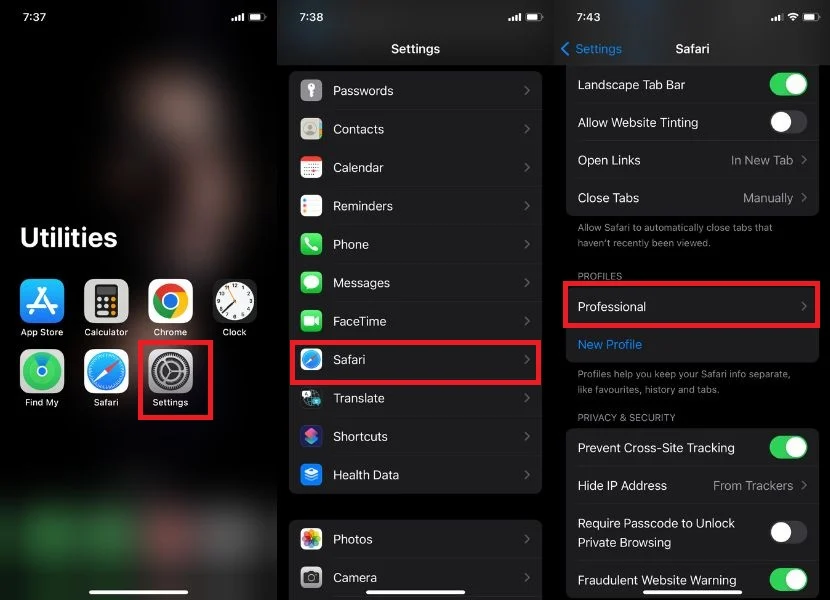
- Buradan, profilinizin adını, simgesini, renklerini ve değiştirmek istediğiniz diğer her şeyi değiştirmek isterseniz her şeyi istediğiniz gibi değiştirme seçeneğine sahipsiniz.Not:Profil oluştururken yaptığınız tüm değişiklikler tekrar yapılabilir.
- Son olarak, ekranınızın sol üst köşesindeki mavi Safari'ye dokunun.
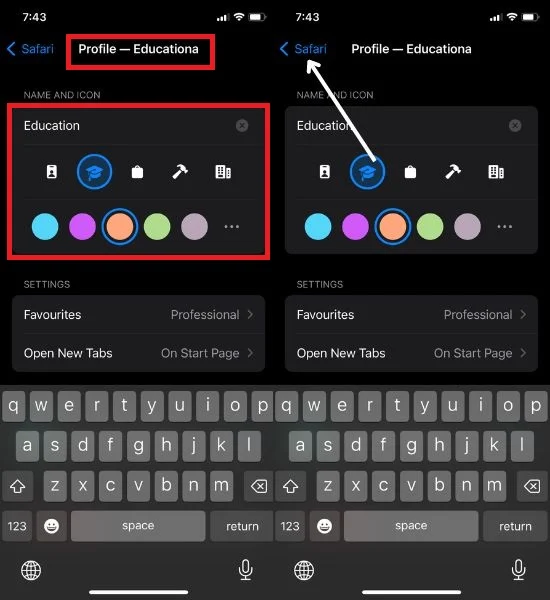
iPhone'da Safari Profilleri Nasıl Kullanılır?
En az bir profil oluşturmak için yukarıda belirtilen adımları izledikten sonra, Safari'de Profil seçeneğini bulabileceksiniz. Bunu başardıktan sonra, nasıl kullanılacağına dair bir kılavuz burada. Bunu yapmak için aşağıdaki adımları izleyin.

- Safari'ye erişin.
- Ekranın sağ alt köşesindeki sekme değiştirici menüsünü tıklayın.
- Diğer Menü simgesine dokunun.
- Açılır pencere göründüğünde, ekranın altındaki Profil seçeneğine dokunmanız yeterlidir.

- Son olarak, kullanmak için son oluşturulan profili seçin.
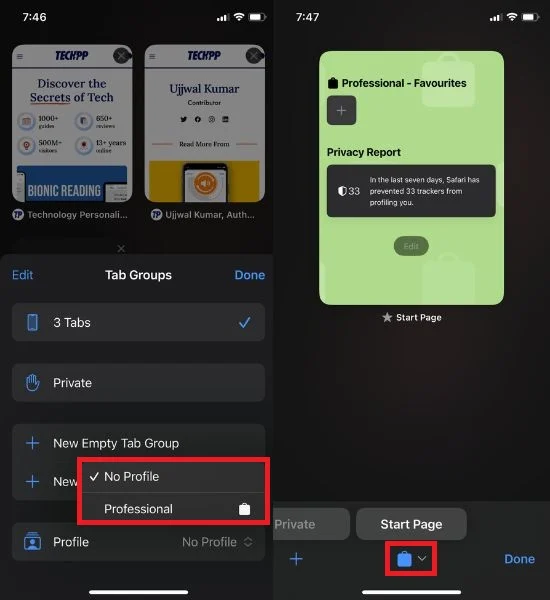
iPhone'da Safari Profilleri Arasında Geçiş Yapma
Birden çok Safari profiliyle iPhone tarama deneyiminizi zahmetsizce geliştirin: iPhone'unuzda birden çok Safari profilini sorunsuz bir şekilde yöneterek gezinme potansiyelinizi en üst düzeye çıkarmanın nihai yolunu keşfedin. Bunu yapmak için aşağıdaki adımları izleyin.
- iPhone'unuzda Safari'yi açın.
- Ekranın sağ alt köşesindeki sekme değiştirici menüsünü bulun.
- Diğer Menü simgesine dokunun.
- Bir pop-up penceresi açılacaktır; üzerine dokunarak ekranın altındaki Profil seçeneğini seçin. Varsayılan olarak “ Profil Yok ” seçilidir.

- Kullanmak istediğiniz profili seçin.
- iPhone'daki Safari'de başka bir profile geçmek için, profil simgesine dokunmanız ve kullanmak istediğiniz profili seçmeniz yeterlidir.
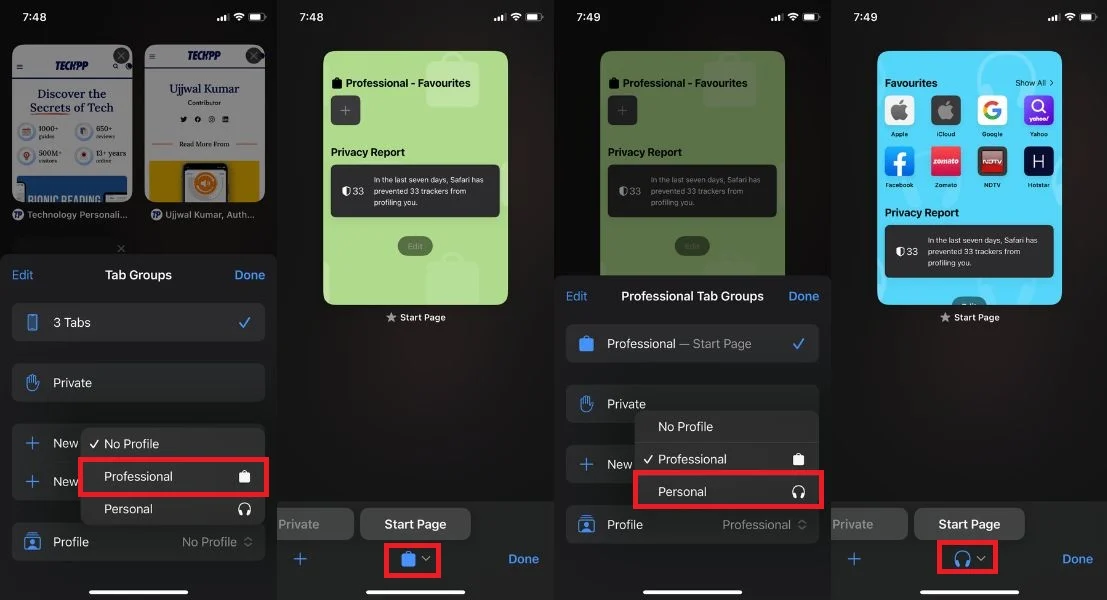
iPhone'da Safari Profillerini Sil
Artık Safari'de birden fazla profile ihtiyacınız yoksa ve belirli bir profili silmek istiyorsanız. Aşağıdaki adımları takip ederek kolayca yapabilirsiniz. Ancak, bir Safari profilini silmenin ilgili tüm tarayıcı sekmelerini, sık kullanılanları, açık sekmeleri ve uzantıları kaldıracağını unutmayın. Bu nedenle, silme işlemine devam etmeden önce dikkatli olun.
- iPhone'da Ayarlar'ı açın.
- Safari'yi seçin.
- Aşağı kaydırın ve silmek istediğiniz profili seçin.
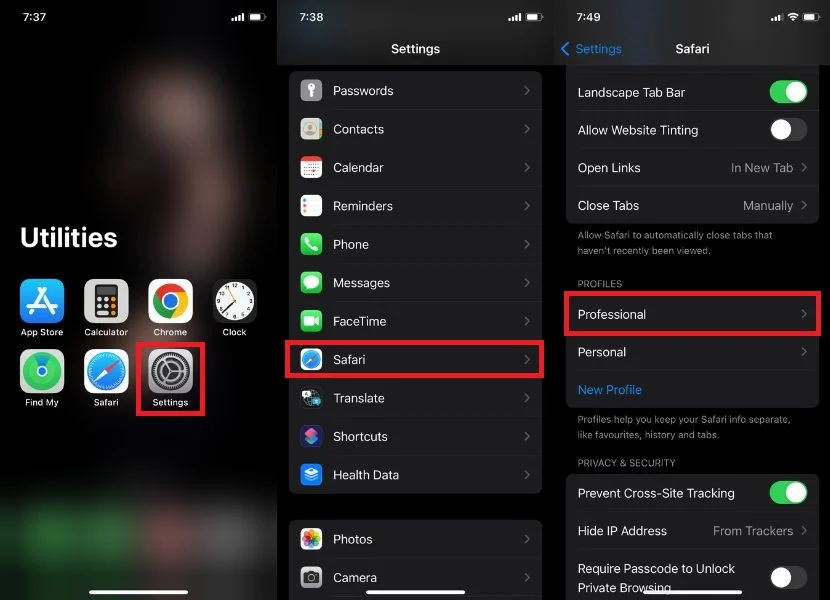
- Profili Sil'e dokunun.
- Profili Sil'i tıkladığınız anda bir açılır pencere görünecektir; Sil'e dokunun .
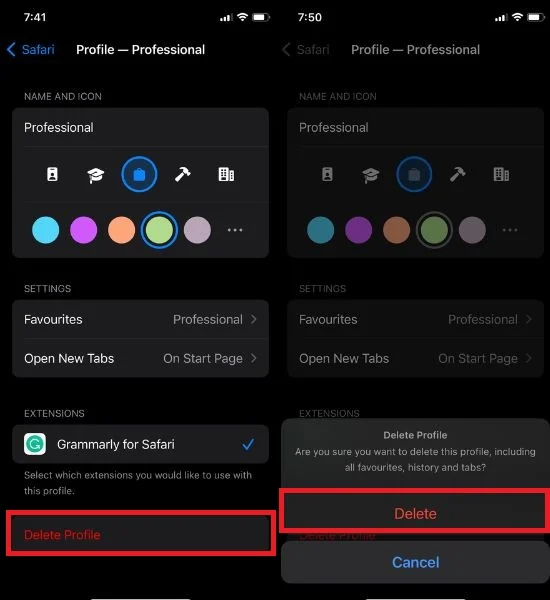
iPhone Tarama Deneyiminizi Safari Profilleriyle Yenileyin
Yeni Safari Profilleri ile göz atma deneyiminizi yenilemenin zamanı geldi. Bu en son İnternet teknolojisi çağında, dalgalarda şık bir şekilde gezinebilecekken neden temel sörfle yetinesiniz ki? Deneyin ve iOS 17 ile sunulan bu parlak yeni profilleri deneyin.
Apple'ın Safari Profillerini tanıtması, kullanıcıların merakla beklediği önemli bir gelişmedir. Bu profillere ek olarak iOS 17, gizliliğinizi koruyan ve güvenliği artıran bir dizi başka değerli özellik sunar.
Bu heyecan verici güncellemelerle keşfedilecek ve öğrenilecek çok şey var. Safari Profillerini iPhone'unuzda nasıl kullanacağınızı görmekten heyecan duyuyoruz. Görüşlerinizi bizimle paylaşın ve bu güçlü tarama aracından en iyi şekilde nasıl yararlanacağınızı görelim.
iPhone Safari Profilleri hakkında SSS
Yer imlerini ve ayarları Safari'deki profiller arasında senkronize edebilir miyim?
Evet, Safari'deki yer imlerini ve ayarları iCloud ile profiller arasında eşzamanlayabilirsiniz. Bunu yapmak için Sistem Tercihleri > iCloud'a gidin ve Safari'nin seçili olduğundan emin olun. Ayrıca yer imlerini ve ayarları profiller arasında Google Chrome ile senkronize edebilirsiniz, ancak bunu yapmak için iCloud Yer İmleri uzantısını yüklemeniz gerekir.
Kayıtlı şifrelerim Safari profillerinde paylaşılıyor mu?
Hayır, kayıtlı parolalarınız farklı Safari profillerinde paylaşılmaz. Her Safari profilinin, diğer profillerle paylaşılmayan kendi kaydedilmiş parolaları, çerezleri ve diğer göz atma verileri vardır.
Profilim Apple aygıtlarım arasında eşitleniyor mu?
Hayır, Safari profiliniz varsayılan olarak Apple cihazlarınız arasında senkronize edilmez. Ancak, otomatik eşzamanlamayı etkinleştirdiyseniz Safari profiliniz tüm Apple aygıtları arasında eşzamanlanacaktır: Sistem Tercihleri'ni açın, Apple Kimliği'ni tıklayın, iCloud'u seçin, eşzamanlanacak öğeleri seçin ve Eşzamanla'yı tıklayın. Safari verilerinizi farklı aygıtlarda ayrı tutmak istiyorsanız, Safari için iCloud senkronizasyonunu kapatabilirsiniz. Bunu yapmak için yukarıdaki aynı adımları izleyin ve Safari onay kutusunun işaretini kaldırın.
Farklı Safari profillerim için farklı uzantılar kullanabilir miyim?
Hayır, Safari, iPhone'da farklı profiller için farklı uzantılar kullanmanıza izin vermez. Uzantılar, iOS için Safari'deki tüm profillere uygulanır. Ancak macOS'ta, Ayarlar menüsü altında bir Uzantı seçeneği görmelisiniz. Belirli bir profil için hangi uzantının kullanılabileceğini kontrol etmenizi sağlar.
